华为系统更新怎么关掉 华为手机如何关闭系统更新
更新时间:2024-09-19 09:08:54作者:relsound
华为手机系统更新是为了提升手机性能和功能体验,但有时候用户可能并不希望系统自动更新,华为手机如何关闭系统更新呢?其实很简单,只需要进入手机的设置界面,找到软件更新选项,然后关闭自动更新的开关即可。这样就可以避免系统在不方便的时候进行更新,让用户更加自主地控制手机的使用体验。
具体方法:
1.想要关闭华为手机的系统更新,首先点击【设置】功能。
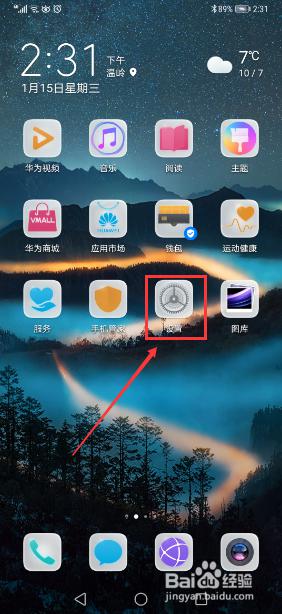
2.之后把【设置】页面下拉到最底部,接着再点击【系统和更新】功能。
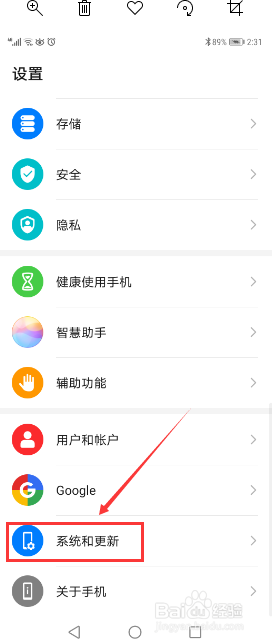
3.接着再点击【系统和更新】页面顶部的【软件更新】功能。
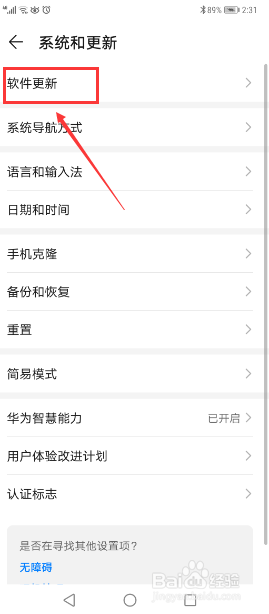
4.进入到【软件更新】页面后,接着再点击页面右上角的设置图标。
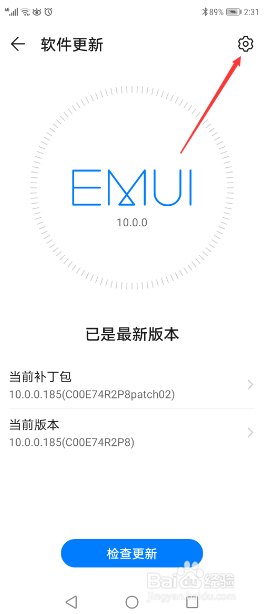
5.进入到【设置】页面后,此时会看到有【WLAN环境自动下载】以及【夜间安装】两个功能。接着关闭这两个功能。
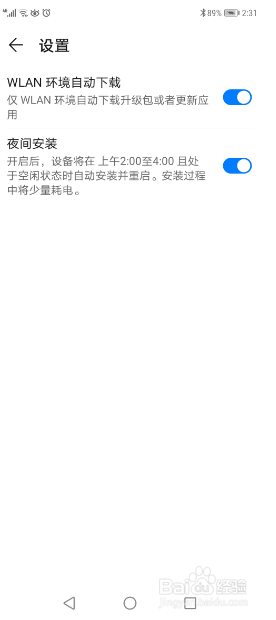
6.点击之后会在页面底部弹出对话框来,接着点击【关闭】功能,这样就完成操作了。
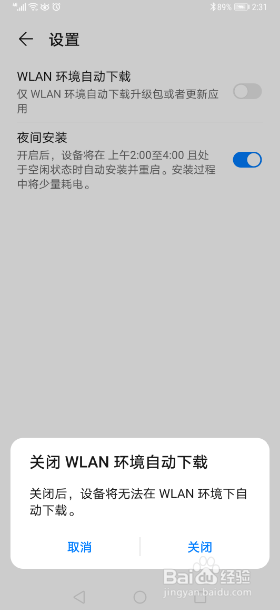
7.总结:
1、点击【设置】功能。
2、点击【系统和更新】功能。
3、点击【软件更新】功能。
4、点击页面右上角的设置图标。
5、关闭【WLAN环境自动下载】以及【夜间安装】两个功能。
6、点击【关闭】功能。
以上就是华为系统更新怎么关闭的全部内容,有遇到这种情况的用户可以按照小编的方法来解决,希望能帮助到大家。
华为系统更新怎么关掉 华为手机如何关闭系统更新相关教程
- 华为系统更新怎么关闭不再弹出 怎样禁止华为手机系统更新弹窗
- 手机桌面广告怎么关掉华为 如何屏蔽华为手机桌面广告
- 华为2个系统怎么设置 怎样在华为手机上设置双系统
- win10系统专业版怎么关闭更新 Win10系统如何手动关闭自动更新服务
- win10系统家庭版怎么关闭系统更新 Win10家庭版电脑如何关闭系统自动更新
- win10为什么只有更新并关机 Win10如何停止更新并关机关闭
- 手机桌面圆圈怎么去掉 如何关闭华为手机屏幕上的圆圈
- 怎么让window系统不更新 Windows自动更新关闭方法
- 华为手机亮度怎么调到更暗一点 华为手机亮度调整教程
- win11系统刚更新的系统如何卸载 Win11卸载更新失败怎么办
- 英伟达新一代AI芯片过热延迟交付?公司回应称“客户还在抢”
- 全球第二大显卡制造商,要离开中国了?疑似受全球芯片短缺影响
- 国外芯片漏洞频发,国产CPU替代加速,如何保障信息安全?
- 如何有效解决CPU温度过高问题的实用方法,让你的电脑更稳定运行
- 如何下载和安装NVIDIA控制面板的详细步骤指南: 一步步教你轻松完成
- 从速度和精度角度的 FP8 vs INT8 的全面解析:哪个更适合你的应用需求?
微软资讯推荐
- 1 英伟达新一代AI芯片过热延迟交付?公司回应称“客户还在抢”
- 2 微软Win11将为开始菜单/任务栏应用添加分享功能,让你的操作更便捷!
- 3 2025年AMD移动处理器规格曝光:AI性能重点提升
- 4 高通Oryon CPU有多强?它或将改变许多行业
- 5 太强了!十多行代码直接让AMD FSR2性能暴涨2倍多,性能提升神速!
- 6 当下现役显卡推荐游戏性能排行榜(英伟达篇)!——最新英伟达显卡游戏性能排名
- 7 微软发布Win11 Beta 22635.4440预览版:重构Windows Hello,全面优化用户生物识别体验
- 8 抓紧升级Win11 微软明年正式终止对Win10的支持,Win10用户赶紧行动
- 9 聊聊英特尔与AMD各自不同的CPU整合思路及性能对比
- 10 AMD锐龙7 9800X3D处理器开盖,CCD顶部无3D缓存芯片揭秘
win10系统推荐